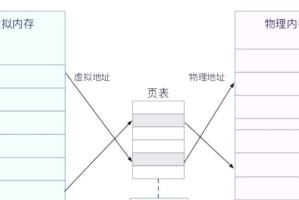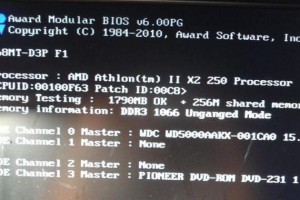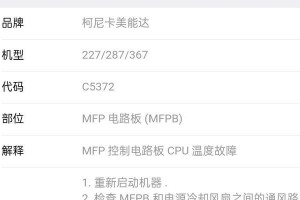电脑主板安装,揭秘你的电脑心脏如何安家
亲爱的电脑组装爱好者们,你是否曾对电脑主板安装这个看似复杂的过程感到好奇?别担心,今天我要带你一起揭开电脑主板安装的神秘面纱,让你轻松成为装机达人!
一、准备工作,万事俱备只欠东风

在开始安装主板之前,你需要准备以下工具和材料:
1. 工具:十字螺丝刀、扎带或线夹、防静电手环(强烈推荐)、镊子(可选)。
2. 材料:主板、机箱、电源供应器、CPU、内存条、显卡(如有需要)、存储硬盘。
二、打开机箱,一窥内部世界

1. 找到机箱侧面的螺丝,轻轻拧下,取下侧板。
2. 观察机箱内部结构,了解空间布局,为后续安装做好准备。
三、安装主板,稳如泰山

1. 安装后置挡板:将主板盒子里附送的后置挡板安装在机箱上,注意挡板上的金属片要向内弯曲,以免挡住主板接口。
2. 安装同轴螺母:选择合适的孔与主板匹配,将固定螺钉旋紧在底板上,然后将主板小心地放在上面,确保主板与底板平行。
3. 连接ATX电源线:找到对应的电源插头,插到主板上对应的插座即可。电源插头和插座都有防呆设计,插错了会很难插进去。
4. 连接前置面板信号线:将机箱的前置面板信号线连接到主板上相应的接口。
四、安装其他硬件,打造完美电脑
1. 安装CPU:打开CPU插槽的扣子,将CPU对准插槽,轻轻放入,并确保它完全到位,然后将扣子压下,固定CPU。
2. 安装内存条:找到内存插槽,将内存条对齐插槽,轻压即可固定。注意,如果有两条内存,最好插在1、3位或2、4位,以发挥双通道的优势。
3. 安装散热器:根据CPU类型,选择相应的散热器,涂抹适量的导热膏,将散热器固定在CPU上,并连接风扇电源线到主板的FAN插口。
4. 安装显卡:将显卡插入主板的PCIe插槽,连接显卡的供电线。
5. 安装硬盘:将硬盘插入机箱的SATA插槽,连接硬盘的供电线和数据线。
五、接线理线,打造整洁美观的电脑
1. 将各硬件的供电接口插上对应的电源输入。
2. 在主板上插入对应的跳线。
3. 对线材进行整理,使电脑内部整洁美观。
六、安装操作系统,让你的电脑焕发生机
1. 将操作系统安装光盘放入光驱,启动电脑。
2. 按照屏幕提示进行操作,安装操作系统。
七、安装驱动程序,让你的电脑发挥最大性能
1. 将驱动光盘放入光驱,启动电脑。
2. 按照屏幕提示进行操作,安装驱动程序。
现在,你的电脑已经组装完成,可以开始享受它带来的乐趣了!希望这篇文章能帮助你轻松完成电脑主板的安装,祝你装机愉快!